PCで動画を再生するソフト「メディアプレーヤー」とは、DVDやブルーレイなどのディスクメディアを再生するためのソフトです。
Windows PCで動画を再生する場合、 はじめからインストールされているWindows Media Player がありますが、いまいち機能が足りないと感じることも。
現在Windowsではさまざまな動画再生ソフトがリリースされています。そこでこの記事では、Windows10に対応したオススメ動画再生ソフトを一挙にご紹介します。
Windows Media Player
Windows Media PlayerはWindowsに標準搭載されている動画再生ソフトで、動画や音楽の再生だけでなく、PCにデータを取り込むことも可能です。動画再生ソフトとして独自の機能はないものの、Microsoft標準搭載という安心感や信頼感があり、最低限の機能が備わっています。
スタート→Windowsアクセサリ→Windows Media Playerの順にクリックすると起動できます。動画再生をしたい方は、まずWindows Media Playerを使ってみて、物足りない場合は他ソフトの導入を検討してみるのがよいでしょう。
Wondershare Filmora
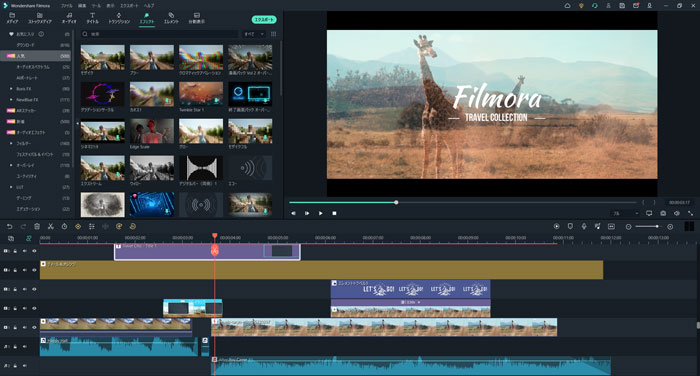
動画を再生するだけでなく、編集までしたい方におすすめなソフトが、クリエイティブソフトの開発を得意とするWondershareが販売している「Wondershare Filmora 」です。
動画編集初心者の方にもわかりやすい直感的な操作画面や、カンタンにオシャレなエフェクトを適用できる豊富なテンプレートが特徴。
ファミリームービーのような動画はもちろん、YouTubeに投稿する動画や結婚式用の動画、会社で利用するプレゼン用動画と、初心者からプロまで多くの方に利用されているソフトです。
無料版でも有料版と変わらない豊富な機能が使えるため、編集まで興味がある方はぜひ利用してみてください。
参考記事:Wondershare Filmora マル秘裏ワザ12選!!
GOM Player

GOM Playerは、AVI・MP4・MKV・FLV・WMV・MOVなどさまざまなフォーマットのファイル再生ができます。また、再生時の速度調整や字幕サポート機能などが搭載されていることも特徴です。
無料版では広告が表示されたり、4K動画が途切れたりと制限はありますが、GOM Player Plusという1,500円(※2022年10月時点)の有料プランにすることで、全機能が解放されます。
WinDVD Pro

通常盤6,980円・アップグレード版4,580円(※2022年10月時点)の有料ソフトで、4KビデオやHEVCファイル、3D ビデオ、Blu-ray Discなど、幅広い形式に対応しています。
高品質な映像で視聴したい方におすすめです。
Light Alloy

ロシア製の動画再生ソフトで、無料で使用できます。インストール後、設定で「Japanese」を選択すると日本語で使えるようになります。
任意の再生時点から再生できるブックマーク機能、再生画面を保存できるスクリーンショット機能、インターネットラジオを視聴できる機能など、他にはない機能が特徴です。
Qonoha
区間リピートや再生速度の変更機能なども搭載しており、画面UIもシンプルで、使いやすい動画再生ソフトです。
最新更新日は2020/3/21となっており、動作確認されているOSはWindows10のみであることには注意しておきましょう。
MPC-HC

オープンソースで開発された海外製ソフトですが、日本語でも操作可能。シンプルなデザインで使いやすいことが特徴です。
フリーソフトですがブルーレイにも対応しています。
DivX Player

AVI、DivX、MKV、MP4ファイルなど多用なファイル再生に対応しており、字幕サポートやプレイリスト機能なども搭載しています。「DivX Converter」という機能でファイル変換すれば、DivX対応機器やタブレット、モバイル機器で再生することも可能。
広告非表示やクラウドのドライブに接続できる有料版(DivX Pro)もあります。
PotPlayer

シンプルな操作性が人気の動画再生ソフトです。シークバーにマウスカーソルを乗せたときのサムネイル表示や、期間内の繰り返し再生、字幕再生など、動画再生で欲しい機能は備わっています。
見た目(スキン)のカスタマイズなど、細かい設定もできます。
SMPlayer

ほとんどのフォーマットに対応した、高機能な動画再生ソフトです。
再生速度調整や画質・色調・明るさの補正、指定区間のリピート再生、音声のカラオケ化、スクリーンキャプチャ、イコライザーなど、標準で搭載している機能も豊富です。
まとめ
当記事ではWIndowsPCに対応した動画再生ソフトについてご紹介しました。さまざまなソフトがありますが、ご自身の要望に合った動画ソフトの選定に役立ててください。
最後におすすめをまとめます。
- シンプルに再生のみしたい・・・Windows Media Player
- 多機能/高品質を選びたい・・・WinDVD Pro
- 動画編集までしたい・・・Wondershare Filmora
一般的な動画データの再生のみを目的とする場合、上2つのソフトでも十分でしょう。
もしYouTubeに投稿する動画や、仕事用の動画データを再生する目的の場合、クオリティを上げるためには編集が必要になることもあります。その場合は、あらかじめ編集機能がついた「Wondershare Filmora 」の導入がおすすめです。